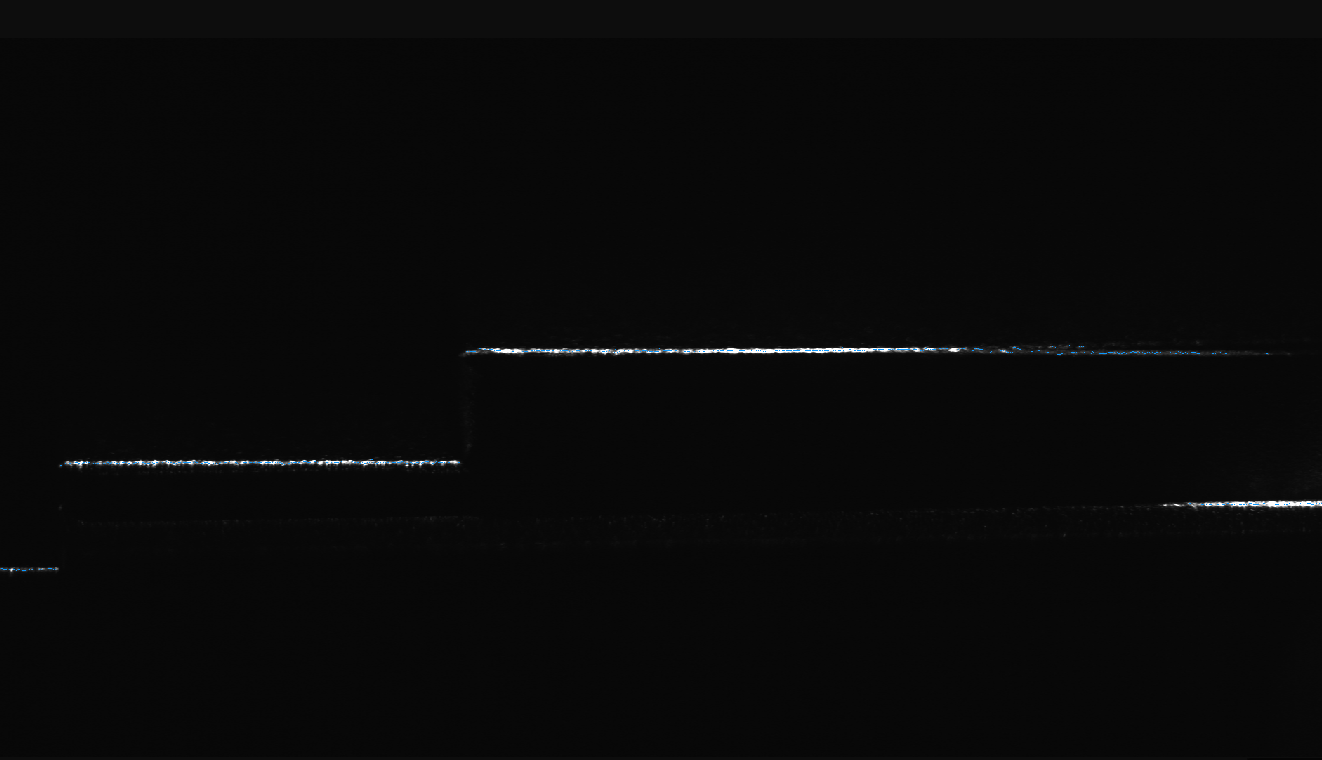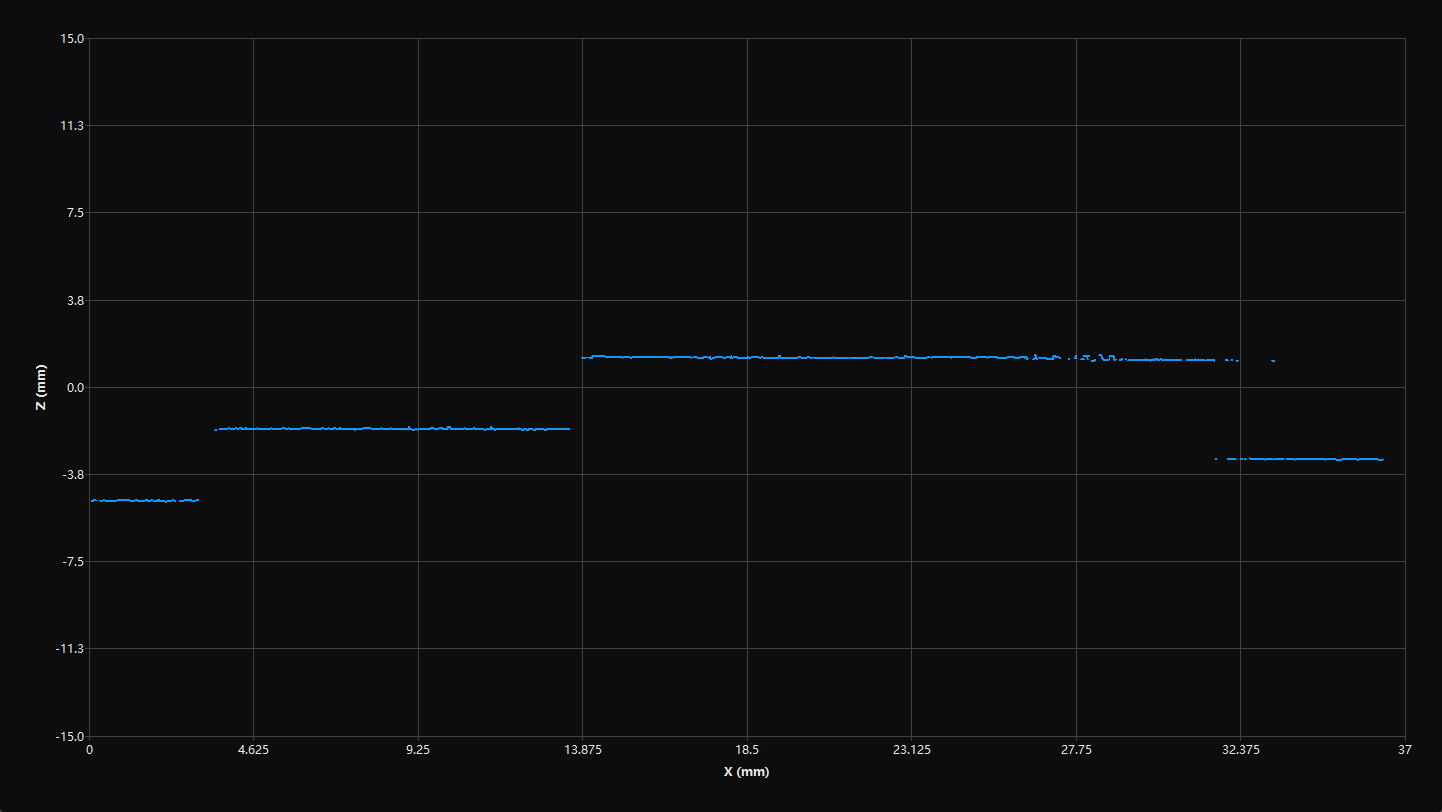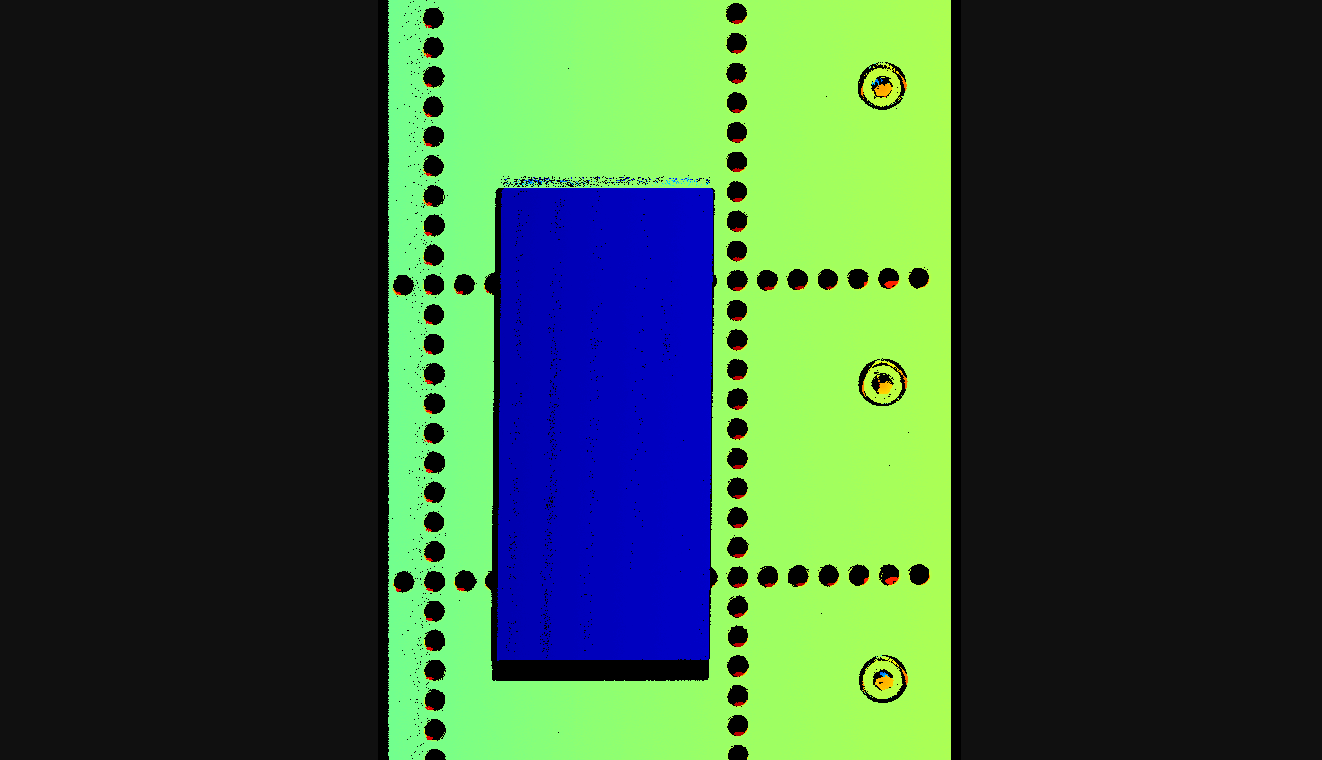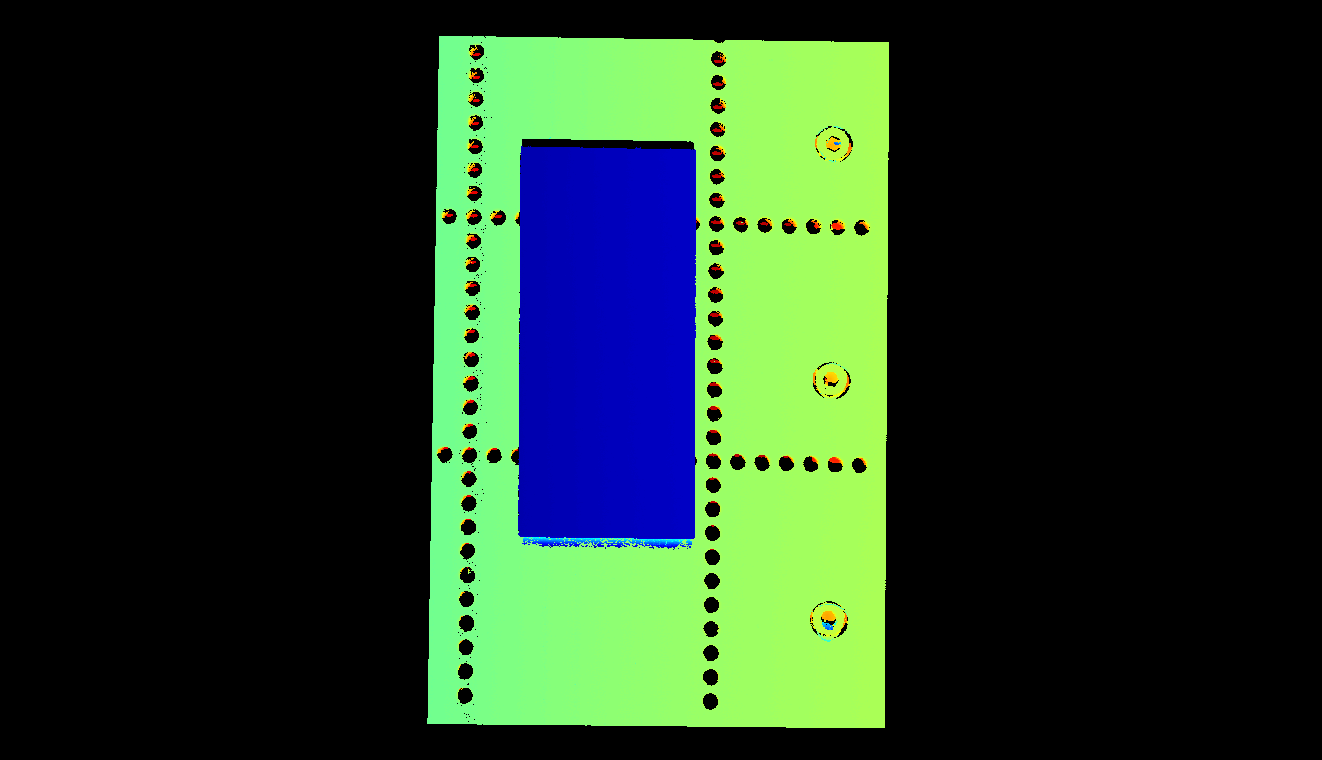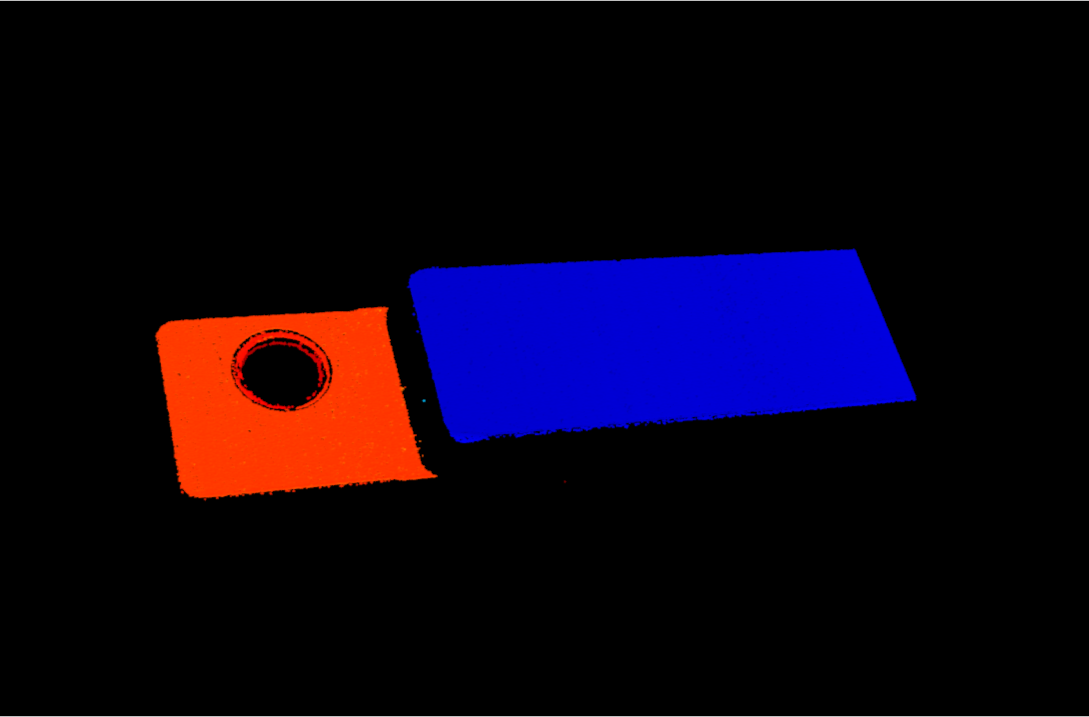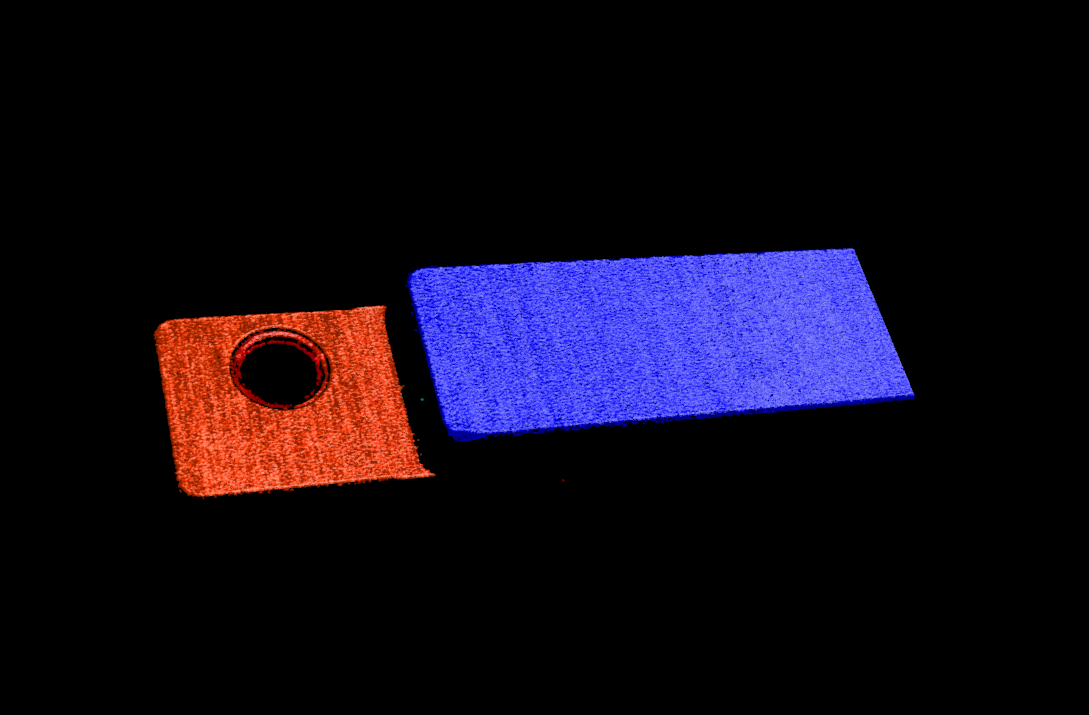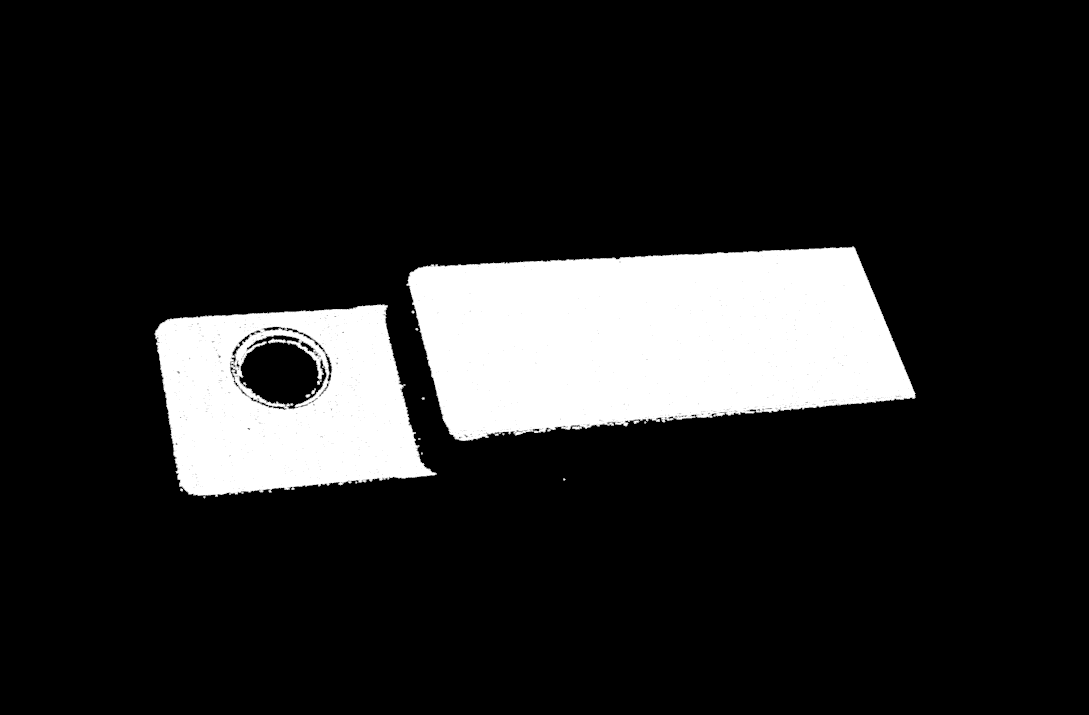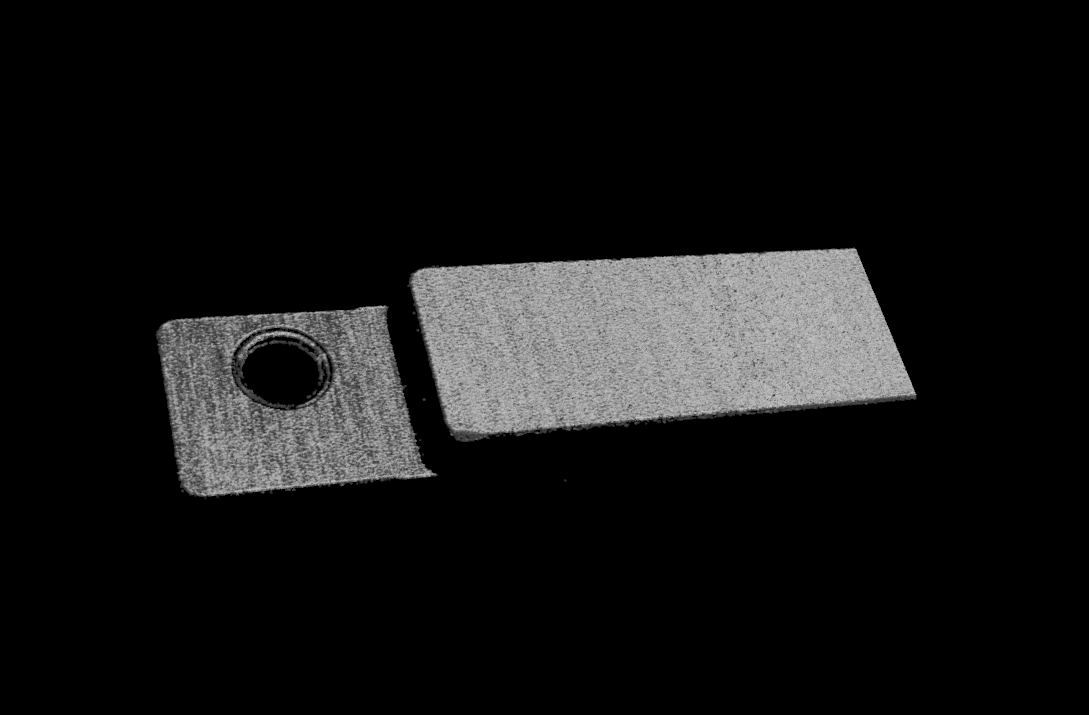데이터 획득 및 확인
레이저 프로파일러가 성공적으로 연결되면 다음 화면이 표시됩니다. 이 화면에서 데이터 모드를 전환하고 데이터를 획득하여 확인할 수 있습니다.
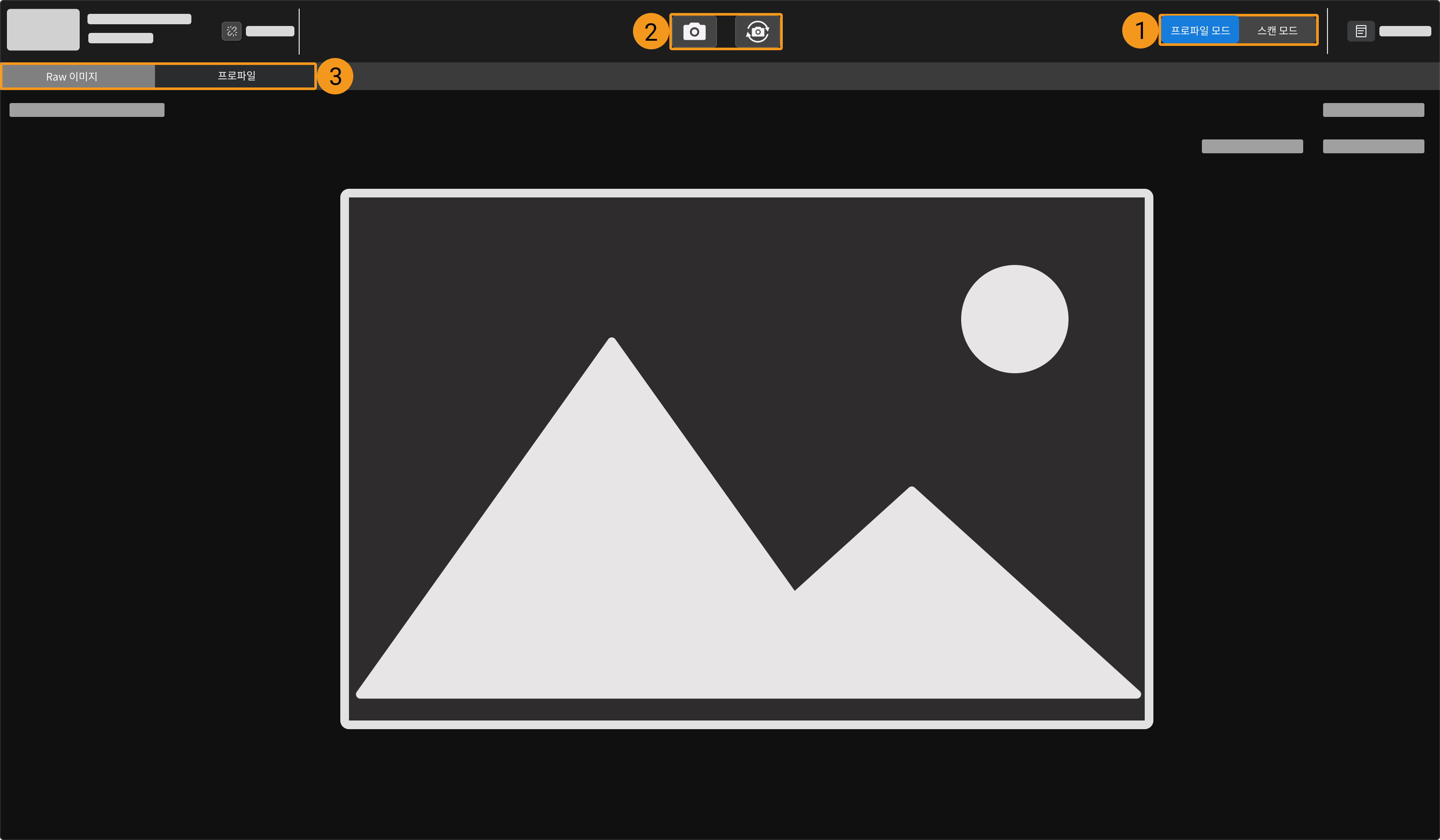
-
데이터 모드 전환
-
데이터 획득
-
데이터 유형 전환
데이터 모드 전환
데이터 모드를 전환하려면 해당 버튼을 클릭하세요.
-
프로파일 모드 : Raw 이미지와 프로파일을 획득하고 관련 파라미터를 조정합니다.
-
스캔 모드 : 광도 이미지 · 뎁스 맵 · 포인트 클라우드를 획득하고 관련 파라미터를 조정합니다.
| 레이저 프로파일러의 작동 원리 섹션을 통해 레이저 프로파일러의 작업 원리에 대해 알아보세요. |
데이터 획득
화면 상단에 있는 ![]() 또는
또는 ![]() 버튼을 클릭하면 데이터 획득을 시작할 수 있습니다. 이러한 버튼의 기능은 데이터 모드에 따라 다릅니다.
버튼을 클릭하면 데이터 획득을 시작할 수 있습니다. 이러한 버튼의 기능은 데이터 모드에 따라 다릅니다.
프로파일 모드
프로파일 모드에서는 위 버튼을 클릭여 Raw 이미지와 프로파일을 획득합니다.
-
 : 이 버튼을 클릭하면 Raw 이미지와 프로파일 하나를 획득할 수 있습니다.
: 이 버튼을 클릭하면 Raw 이미지와 프로파일 하나를 획득할 수 있습니다. -
 : 이 버튼을 클릭하면 고정된 시간 간격으로 Raw 이미지와 프로파일을 연속적으로 획득하기 시작합니다. 획득 과정이 시작되면 이 버튼은
: 이 버튼을 클릭하면 고정된 시간 간격으로 Raw 이미지와 프로파일을 연속적으로 획득하기 시작합니다. 획득 과정이 시작되면 이 버튼은  상태가 되고 이때 다시 클릭하면 획득 과정을 종료할 수 있습니다.
상태가 되고 이때 다시 클릭하면 획득 과정을 종료할 수 있습니다.
스캔 모드
스캔 모드에서는 데이터 획득 트리거 소스 및 데이터 획득 방식에 따라 버튼의 기능이 달라집니다.
| 데이터 획득을 트리거하는 방식 및 데이터 획득을 트리거하는 프로세스 내용을 참조하여 레이저 프로파일러를 트리거하여 데이터를 획득하는 방식을 확인하세요. |
-
외부 입력 신호 트리거
 또는
또는  : 레이저 프로파일러를 획득 준비 상태로 전환합니다. 레이저 프로파일러는 획득 준비 상태로 전환된 후에만 외부 입력 신호에 응답할 수 있습니다.
: 레이저 프로파일러를 획득 준비 상태로 전환합니다. 레이저 프로파일러는 획득 준비 상태로 전환된 후에만 외부 입력 신호에 응답할 수 있습니다.데이터 획득 방식이 연속 모드일 때는
 버튼을 사용할 수 없습니다.
버튼을 사용할 수 없습니다. -
소프트웨어 트리거
싱글프레임 모드 연속 모드 
레이저 프로파일러가 데이터 획득 준비 상태가 된 후, 한 라운드의 데이터 획득을 시작합니다.
획득이 시작된 후, 이 버튼은 로 변경됩니다. 다시 클릭하면 현재 라운드의 데이터 획득이 중지됩니다.
로 변경됩니다. 다시 클릭하면 현재 라운드의 데이터 획득이 중지됩니다.사용할 수 없음

레이저 프로파일러가 데이터 획득 준비 상태가 된 후, 연속적으로 데이터를 획득합니다.
획득이 시작된 후, 이 버튼은 로 변경됩니다. 다시 클릭하면 연속적인 데이터 획득이 중지됩니다.
로 변경됩니다. 다시 클릭하면 연속적인 데이터 획득이 중지됩니다.레이저 프로파일러가 데이터 획득 준비 상태가 된 후, 고정 길이의 데이터 세그먼트를 지속적으로 반환하며 물체를 연속적으로 스캔합니다.
획득이 시작된 후, 이 버튼은 로 변경됩니다. 다시 클릭하면 연속적인 데이터 획득이 중지됩니다.
로 변경됩니다. 다시 클릭하면 연속적인 데이터 획득이 중지됩니다.
데이터 유형 전환
레이저 프로파일러에서 Mech-Eye Viewer로 출력한 데이터의 유형이 다양합니다. 데이터 유형 버튼을 클릭하면 해당 유형의 데이터를 확인할 수 있습니다.
프로파일 모드의 데이터 유형
프로파일 모드에서 Raw 이미지와 프로파일 두 가지 유형의 데이터가 있습니다니다.
| 데이터 유형 | 설명 | 예시 |
|---|---|---|
Raw 이미지 |
레이저 라인의 밝기와 위치를 확인하는 데 사용됩니다. |
|
프로파일 |
프로파일의 완전성 등 프로파일 추출 결과를 확인하는 데 사용됩니다. |
|
| 프로파일에 커서가 위치하는 픽셀 열의 추출점 뎁스 값이 표시됩니다. |
|
Raw 이미지 설명
다음과 같이 Raw 이미지에 관한 설명을 참조하십시오.
일반적인 프로파일 추출 과정은 프로파일 추출 프로세스 내용을 참조하십시오. 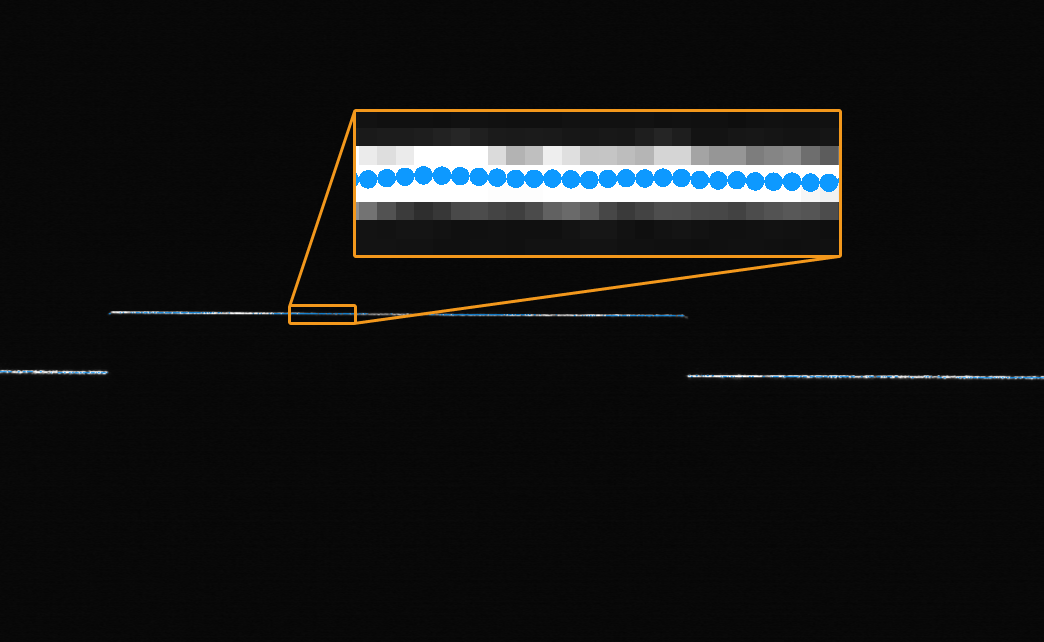
|
데이터 표시 조정
데이터 표시 영역에서 마우스, 키보드, 소프트웨어 화면에 있는 버튼 및 메뉴를 사용하여 데이터 표시 방식을 조정할 수 있습니다.
Raw 이미지의 표시를 조정하기
Raw 이미지의 표시 화면에서 다음과 같은 작업을 수행할 수 있습니다.
-
확대/축소 : 커서를 Raw 이미지 위에 놓고 마우스 휠을 스크롤하여 Raw 이미지를 확대/축소합니다.
-
이동 : 마우스 왼쪽 버튼을 누른 상태로 드래그하여 Raw 이미지를 이동합니다.
-
크기 재설정 : 마우스 오른쪽 버튼을 클릭하고 뷰 리셋 버튼을 선택하면 Raw 이미지를 창 크기에 맞게 재설정합니다.
-
그레이스케일 값 확인 : Raw 이미지 오른쪽 하단의 이미지 정보 상자에서 커서가 위치한 픽셀의 그레이스케일 값을 확인할 수 있습니다.
이미지 정보 상자를 숨기려면 뷰 메뉴바에서 이미지 정보 프레임을 비활성화 하면 됩니다.
-
노출 정보 표시: 파라미터를 조정하는 데 도움이 되도록 다양한 그레이스케일 값의 픽셀을 다양한 색상으로 표시합니다. 상세한 설명은 노출 정보, 광도 곡선 및 선명도 곡선 내용을 참조하십시오.
-
광도와 선명도 곡선 표시: 파라미터를 조정하는 데 도움이 되도록 프로파일의 광도와 선명도 곡선을 표시합니다. 상세한 설명은 노출 정보, 광도 곡선 및 선명도 곡선 내용을 참조하십시오.
Raw 이미지를 확대/축소하고 이동하면 광도 선명도 곡선도 함께 확대/축소되고 이동합니다. 반면에 광도와 선명도 곡선을 확대/축소하고 이동하면, Raw 이미지도 함께 확대/축소되고 이동합니다.
프로파일의 표시를 조정하기
프로파일 표시 화면에서 다음과 같은 작업을 수행할 수 있습니다.
-
추출점 좌표 확인: 커서가 프로파일 기준 좌표계 그리드에 있는 동, 커서가 위치한 픽셀 열의 추출점 좌표가 실시간으로 표시됩니다.
-
확대/축소 : 커서를 프로파일 기준 좌표계 그리드에 놓고 마우스 휠을 스크롤하여 프로파일을 확대/축소합니다.
-
이동: 프로을 확대할 때 마우스 왼쪽 버튼을 길게 누른 상태로 드래그하여 프로파일을 이동할 수 있습니다.
-
크기 재설정: 마우스 오른쪽 버튼을 클릭하고 뷰 리셋 버튼을 선택하면 프로파일을 창 크기에 맞게 재설정할 수 있습니다.
광도 이미지의 표시를 조정하기
광도 이미지 표시 화면에서 다음과 같은 작업을 수행할 수 있습니다.
-
확대/축소: 커서가 광도 이미지 위에 있으면 마우스 휠을 스크롤하면 광도 이미지를 확대/축소할 수 있습니다.
-
이동: 광도 이미지를 확대할 때 마우스 왼쪽 버튼을 길게 누른 상태로 드래그하여 광도 이미지를 이동할 수 있습니다.
-
크기 재설정: 마우스 오른쪽 버튼을 클릭하고 뷰 리셋 버튼을 선택하면 광도 이미지를 창 크기에 맞게 재설정할 수 있습니다.
-
픽셀 위치 및 광도(Intensity) 값 확인: 광도 이미지 오른쪽 하단의 이미지 정보 프레임에서 커서가 위치한 픽셀의 픽셀 위치 및 광도 값을 확인할 수 있습니다.
-
이미지 왼쪽 상단 모서리의 픽셀 위치는 (0,0)입니다.
-
이미지 정보 상자를 숨기려면 뷰 메뉴바에서 이미지 정보 프레임을 비활성화 하면 됩니다.
-
뎁스 맵 표시 조정
뎁스 맵 표시 화면에서 다음과 같은 작업을 수행할 수 있습니다.
-
확대/축소 : 커서를 뎁스 맵 위에 놓고 마우스 휠을 스크롤하면 뎁스 맵을 확대/축소할 수 있습니다.
-
이동: 뎁스 맵을 확대하려면 마우스 왼쪽 버튼을 길게 누른 상태로 드래그하여 뎁스 맵을 이동할 수 있습니다.
-
크기 재설정: 마우스 오른쪽 버튼을 클릭하고 뷰 리셋 버튼을 선택하면 뎁스 맵을 창 크기에 맞게 재설정할 수 있습니다.
-
픽셀 위치 및 좌표 확인: 뎁스 맵 오른쪽 하단의 이미지 정보 프레임에서 커서가 위치한 픽셀의 픽셀 위치 및 레이저 프로파일러 좌표계 속의 좌표(단위: mm)를 확인할 수 있습니다.
-
이미지 왼쪽 상단 모서리의 픽셀 위치는 (0,0)입니다.
-
이미지 정보 상자를 숨기려면 뷰 메뉴바에서 이미지 정보 프레임을 비활성화 하면 됩니다.
-
-
뎁스 데이터 표시 조정 : 왼쪽 표시줄에서 뎁스 데이터 표시를 조정할 수 있으며, 자세한 내용은 뎁스 데이터 표시 조정 내용을 참조하십시오.
포인트 클라우드 디스플레이 조정
포인트 클라우드 표시 화면에서 다음과 같은 작업을 수행할 수 있습니다.
-
확대/축소 : 마우스 휠을 스크롤하여 포인트 클라우드를 확대/축소할 수 있습니다.
-
회전 : 마우스 왼쪽 버튼을 누른 상태에서 드래그하여 포인트 클라우드를 회전합니다.
-
이동 : 마우스 휠을 누른 상태에서 드래그하여 포인트 클라우드를 이동합니다.
-
뎁스 데이터 표시 조정 : 왼쪽 표시줄에서 뎁스 데이터 표시를 조정할 수 있으며, 자세한 내용은 뎁스 데이터 표시 조정 내용을 참조하십시오.
-
오른쪽 상단에 있는
 아이콘을 클릭하여 측정 기능을 켜거나 끕니다. 측정 기능 활성 시, 화면에 다음 아이콘이 표시됩니다.
아이콘을 클릭하여 측정 기능을 켜거나 끕니다. 측정 기능 활성 시, 화면에 다음 아이콘이 표시됩니다.아이콘 기능 
아이콘을 클릭한 후, Shift 키를 누른 채 포인트 클라우드에서 마우스 왼쪽 버튼으로 두 점을 선택하면 직선 거리를 측정할 수 있습니다.

아이콘을 클릭한 후, Shift 키를 누른 채 포인트 클라우드에서 마우스 왼쪽 버튼으로 세 점을 선택하면 두 변 사이의 각도를 측정할 수 있습니다.

아이콘을 클릭한 후, Shift 키를 누른 채 포인트 클라우드에서 마우스 왼쪽 버튼으로 원 위의 임의의 세 점을 선택하면 원의 지름을 측정할 수 있습니다.

이 아이콘을 클릭하면 모든 측정 결과가 포인트 클라우드에 표시됩니다. 비활성화 시에는 가장 최근 측정 결과만 표시됩니다.
-
디스플레이 영역 오른쪽의 아이콘을 사용하여 포인트 클라우드와 좌표계의 표시 방식을 조정합니다.
아이콘 기능 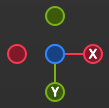
이 아이콘을 누르고 드래그하여 뷰를 회전할 수 있습니다. 임의의 원을 클릭하면 해당 원으로 표시되는 사용자 정의 기준 좌표계의 좌표축이 앞쪽을 가리키도록 뷰를 회전할 수 있습니다.
예시: -X 원을 클릭하면 사용자 정의 기준 좌표계의 X축 음의 방향이 앞쪽을 향하도록 뷰가 회전합니다.
이 아이콘을 길게 누른 상태에서 드래그하면 뷰 화면을 이동할 수 있습니다.

이 아이콘을 길게 누른 상태에서 드래그하면 포인트 클라우드의 크기를 조정할 수 있습니다.

이 아이콘을 클릭하면 포인트 클라우드와 기준 좌표계가 창 크기에 맞게 조정됩니다.

이 아이콘을 클릭하면 포인트 클라우드 뷰가 원근법(Perspective) 과 정사법(Orthographic) 사이에서 전환됩니다.

이 아이콘을 클릭하면 키보드 또는 마우스 사용할 때 창에 관련 설명이 나타납니다. 다시 클릭하면 설명 창을 닫습니다.

이 아이콘을 클릭하면 기준 좌표계 그리드가 표시됩니다. 다시 클릭하면 그리드 표시를 비활성화합니다.

이 아이콘을 클릭하면 포인트 클라우드 ROI가 표시되며, 다시 클릭하면 종료됩니다. 자세한 내용은 포인트 클라우드 ROI 조정을 참고하세요.
포인트 클라우드 ROI 조정
포인트 클라우드 ROI 화면에서 마우스를 사용하여 ROI를 조정할 수 있습니다.
-
Ctrl 키를 누른 채 마우스로 포인트 클라우드 ROI를 드래그하여 이동하거나 크기를 조정합니다.
-
Ctrl 키와 스페이스키를 누른 채 마우스를 사용하여 포인트 클라우드 ROI를 회전합니다.
화면 좌측의 포인트 클라우드 ROI 메뉴에서 다음 파라미터를 설정하여 ROI의 위치, 크기, 방향을 조정할 수 있습니다.
-
X축 중심 위치 : 포인트 클라우드 ROI Box의 X축 중심 좌표를 설정합니다.
-
Y축 중심 위치 : 포인트 클라우드 ROI Box의 Y축 중심 좌표를 설정합니다.
-
Z축 중심 위치 : 포인트 클라우드 ROI Box의 Z축 중심 좌표를 설정합니다.
-
길이 : 포인트 클라우드 ROI Box의 길이를 설정합니다.
-
너비 : 포인트 클라우드 ROI Box의 너비를 설정합니다.
-
높이 : 포인트 클라우드 ROI Box의 높이를 설정합니다.
-
X축 기준 회전 각도 : 포인트 클라우드 ROI Box를 X축을 기준으로 회전시킬 각도를 설정합니다.
-
Y축 기준 회전 각도 : 포인트 클라우드 ROI Box를 Y축을 기준으로 회전시킬 각도를 설정합니다.
-
Z축 기준 회전 각도 : 포인트 클라우드 ROI Box를 Z축을 기준으로 회전시킬 각도를 설정합니다.
|
뎁스 데이터 표시 조정
뎁스 맵과 포인트 클라우드 표시 화면의 왼쪽 표시줄에서 뎁스 데이터의 표시 좌표계, 컬러 및 범위 등을 조정할 수 있습니다.
좌표계 변경
왼쪽 표시줄 상단의 좌표계 메뉴에서 뎁스 데이터의 표시 좌표계를 선택할 수 있습니다.
-
장치(기본값): 레이저 프로파일러의 좌표계에서 뎁스 데이터를 표시합니다.
-
사용자 정의: 사용자가 설정한 사용자 정의 좌표계에서 뎁스 데이터를 표시합니다.
| 좌표계 설정은 뎁스 맵과 포인트 클라우드에 모두 적용됩니다. |
디스플레이 스타일 수정
왼쪽 사이드바의 컬러 메뉴에서 뎁스 맵과 포인트 클라우드의 표시 스타일을 선택할 수 있습니다.
Jet, 그레이스케일 및 Jet+광도 옵션은 뎁스 맵과 포인트 클라우드에 모두 적용됩니다. 이 세 가지 옵션을 선택할 때 색상 분포의 뎁스 범위를 조정할 수 있습니다.
| 옵션 | 설명 | 예시 |
|---|---|---|
Jet |
뎁스 값은 Jet 색 구성표의 다른 색으로 표시됩니다. |
|
그레이스케일 |
뎁스 값은 다양한 회색 음영으로 표시됩니다. |
|
Jet+ 광도 |
물체 표면의 광도 정보가 Jet 색 구성표에 오버레이됩니다. 물체 표면 특징과 뎁스 변화를 동시에 확인하는 데 적용됩니다. |
|
텍스처 없음 및 텍스처 있음 옵션은 포인트 클라우드에만 적용됩니다.
| 옵션 | 설명 | 예시 |
|---|---|---|
텍스처 없음 |
텍스처가 없는 흰색 포인트 클라우드를 표시합니다. |
|
텍스처 있음 |
광도 이미지를 사용하여 포인트 클라우드에 텍스처를 추가합니다. |
|
| 텍스처 없음 또는 텍스처 있음 옵션을 선택할 때, 뎁스 맵 화면으로 전환하고 또 다시 포인트 클라우드 화면으로 전환하면 컬러에 대한 설정은 뎁스 맵 화면에서 설정된 것과 일치하는 옵션으로 자동으로 변경됩니다. |
색상 분포의 뎁스 범위 조정
Jet,그레이스케일 또는 Jet+광도로 뎁스 맵과 포인트 클라우드를 표시할 때, Mech-Eye Viewer는 이미지를 캡처할 때마다 얻은 뎁스 데이터의 범위에 따라 자동으로 색상 분포를 조정합니다.
왼쪽 표시줄의 컬러 범위 영역의 기능을 통해 색상 분포의 뎁스 범위를 조정하여 특정 범위 내의 뎁스 데이터의 변화를 관찰할 수 있습니다.
| 색상 분포의 뎁스 범위는 뎁스 맵과 포인트 클라우드에 동시에 적용됩니다. |
다음 단계를 수행하여 색상 분포의 뎁스 범위를 조정하십시오.
-
표시할 뎁스 데이터 범위를 변경하기: 슬라이더 양쪽 끝에서 Min 및 Max 값을 조정합니다. 이 범위를 벗어나는 뎁스 데이터는 표시되지 않습니다.
-
대략적인 뎁스를 확인하기: 뎁스 맵에서 커서를 관찰하려는 영역으로 이동시키고, 오른쪽 하단의 이미지 정보 프레임에서 좌표의 세 번째 값(뎁스 값)을 확인하십시오.
-
뎁스 범위 조정: 슬라이더를 조정하거나 슬라이더 오른쪽에 뎁스 값을 입력하여 색상 분포의 뎁스 범위를 조정하십시오.
범위를 조정하면 범위 밖의 뎁스 값은 최대/최소 뎁스 값에 해당하는 색상으로 표시됩니다.
-
뎁스 범위 잠금 : 여러 번 캡처한 이미지에서 동일 범위 내의 뎁스 변화를 비교하려면, 슬라이더 위의 잠금 아이콘 버튼(
 )을 클릭합니다. 이미지를 다시 캡처 할 때, 수동으로 조정한 뎁스 범위를 계속 사용합니다.
)을 클릭합니다. 이미지를 다시 캡처 할 때, 수동으로 조정한 뎁스 범위를 계속 사용합니다.초기 자동 조정된 뎁스 범위로 되돌리려면, 잠금 아이콘(
 )을 다시 클릭한 후 왼쪽의 리셋 아이콘(
)을 다시 클릭한 후 왼쪽의 리셋 아이콘( )을 클릭합니다.
)을 클릭합니다.